Os espaços de trabalho SharePoint e Groove exibem-se no Explorador do Espaço de Trabalho. Além da janela que contém a ferramenta atualmente selecionada, o Workspace Explorer é composto pelas seguintes partes:
Painel de conteúdo
O painel de conteúdo lista as ferramentas no espaço de trabalho.
Para mostrar ou ocultar o painel de conteúdo, no separador Ver, verificar ou desmarcar o conteúdo.
Nos espaços de trabalho da Groove, um número aparece ao lado de cada ferramenta para indicar quantos membros do espaço de trabalho têm atualmente a ferramenta selecionada. Aponte para a ferramenta para exibir uma janela de estado.
Os separadores de ferramentas do espaço de trabalho indicam o número de membros que têm a ferramenta selecionada. Aponte o nome da ferramenta para mostrar uma janela de estado.
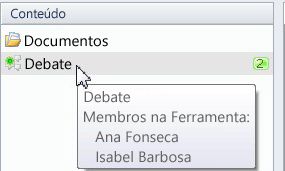
Área de ferramentas
A área ferramenta contém a ferramenta selecionada no painel de conteúdo. Dependendo da ferramenta, poderá alterar o layout da área da Ferramenta selecionando opções no separador Ver da fita. Por exemplo, em qualquer ferramenta De Discussão ou Listas, no separador Ver, clique em Reading Pane para ver opções para alterar o layout.
Se desejar ver uma área de visualização maior para a área de Ferramentas, pode abrir a ferramenta selecionada numa nova janela. No separador Ver, clique em 'Nova Janela'e, em seguida, clique em Ferramenta Selecionada.
Painel de membros
O painel de deputados lista os nomes de todos os membros do espaço de trabalho e permite-lhe ver o seu estado atual.
Para mostrar ou ocultar o painel de deputados, na guia 'Ver', verificar ou desmarcar os deputados.
Para classificar a lista de membros, no separador Ver, clique no menu suspenso dos membros e, em seguida, clique na opção desejada.
-
Alfabética. Lista os membros alfabeticamente pelo primeiro nome.
-
Estado. Categoriza os membros de acordo com o seu estado atual. As categorias de estado podem incluir:
-
No espaço de trabalho. Lista membros que têm atualmente o espaço de trabalho aberto.
-
Online. Lista membros que estão atualmente online, mas que não têm este espaço de trabalho aberto.
-
Offline. Lista membros que não estão atualmente online.
-
Suspenso. Lista membros cujos dados do espaço de trabalho já não estão a ser sincronizados.
-
-
Estado de Verificação. Categoriza os membros de acordo com o seu estado de verificação de contato.
-
Papel. Categoriza os membros de acordo com o seu papel no espaço de trabalho.
Iniciar atividades com membros do espaço de trabalho
Independentemente do seu estatuto, pode iniciar novas atividades com pessoas listadas no painel de deputados. Para mais informações, consulte iniciar as atividades com os seus contactos.
Painel de chat
Você pode fazer texto em tempo real conversando com outros membros do espaço de trabalho. Clique no botão Expandir para expandir ou colapsar a área de conversação:











